
Índice:
- Autor John Day [email protected].
- Public 2024-01-30 11:39.
- Última modificação 2025-01-23 15:03.

Colina!
Da es immer noch mit einigem Aufwand für Anfänger verbunden ist, einen ESP8266-01 (s) zu flashen und ich persönlich eine IP unabhängige und "sichere" Lösung für mein Garagentor brauchte, habe kich mich entschleiben ein.
- Ich zeige den Ablauf des flashens eines ESP8266-01 und eines ESP8266-01s
- Ich zeige die Einstellungen von Firebase
- Ich zeige einen sketch für einen ESP8266-01 (s)
Zu einem späteren Zeitpunkt, stelle ich auch eine app passend zu diesem Tutorial bereit, für Heute soll es aber mit den o.g. ausreichen;)
Viel Spaß!
Etapa 1: Material
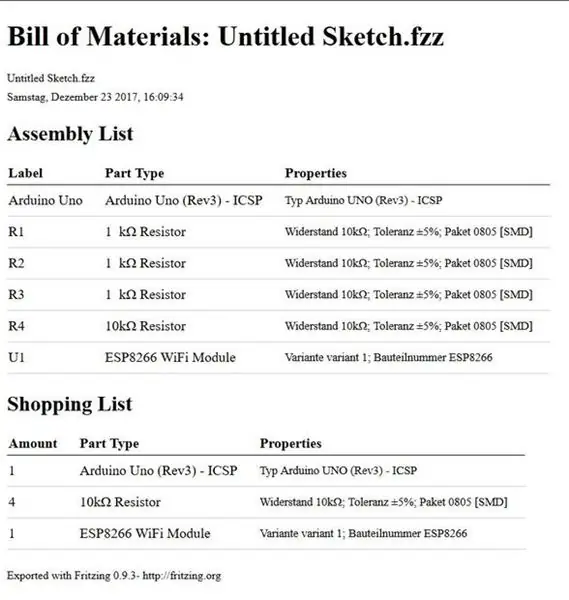
Als erstes brauchen wir die entsprechende Firebase-library, diese downloaden und installieren.
Saiba mais sobre a biblioteca ESP8266WiFi, ela também pode ser baixada e instalada.
Die Hardwarekomponenten sind in der BOM festgehalten.
Etapa 2: Aufbau
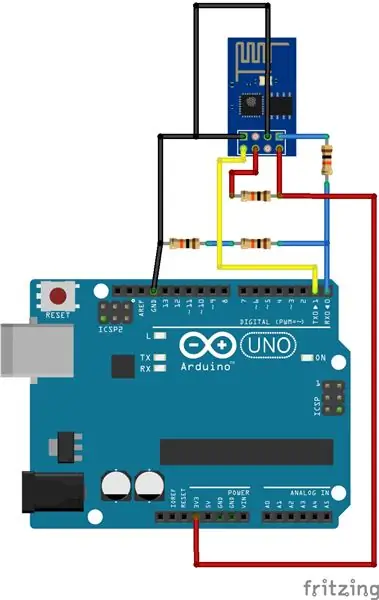
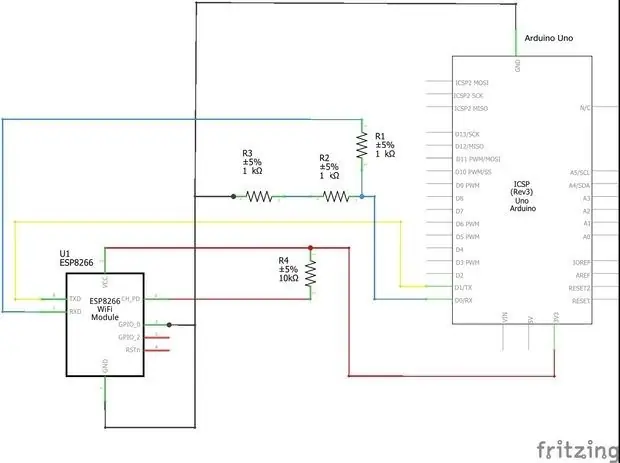
Um den ESP8266-01 (s) zum flashen müssen wir diesen in den flashmodus bringen, dies passiert in dem beim starten des ESP, der "GPIO0" pin auf GND gelegt wird.
Bitte wie in den Zeichnungen aufbauen und anschliessen.
Etapa 3: Código
Der Code ist natürlich relativ variabel, meiner dient als Beispiel für eine Torsteuerung, kann natürlich für alles mögliche benutzt werden.
Weitere Befehle finden sich in den Examples der firebase library.
Etapa 4: Firebase 1
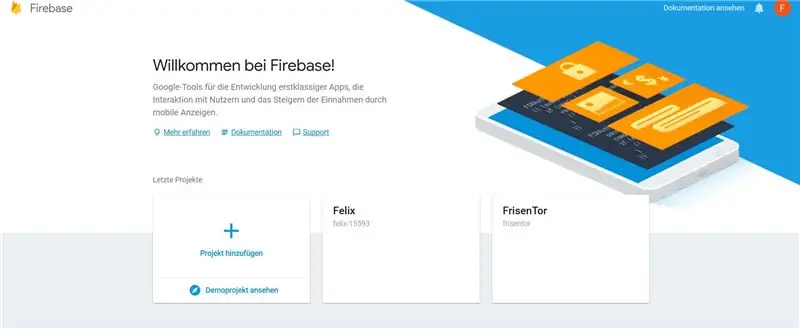
Ich gehe an dieser Stelle davon aus, das man ein FirebaseDB Konto hat, die Einrichtung eines solchen sollte auch ohne Anleitung funktionieren;)
Bitte hier ein neues Projekt erstellen.
Etapa 5: Firebase 2
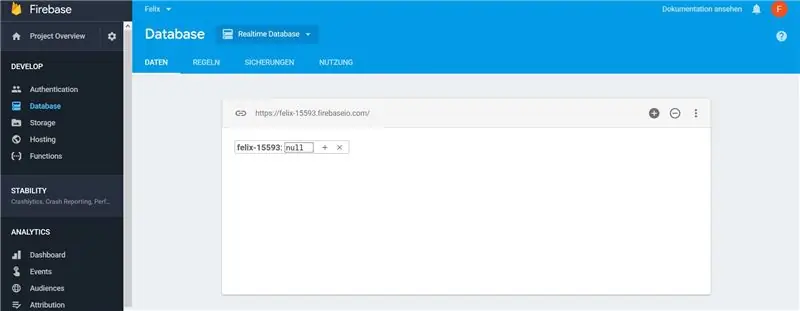
Unter "Database - Daten" findet man die benötigte URL.
Bitte die "https:// - url" ohne "https://" und ohne das am ende befindliche "/" copieren, und im Código em "FIREBASE_HOST" eintragen.
Etapa 6: Firebase 3
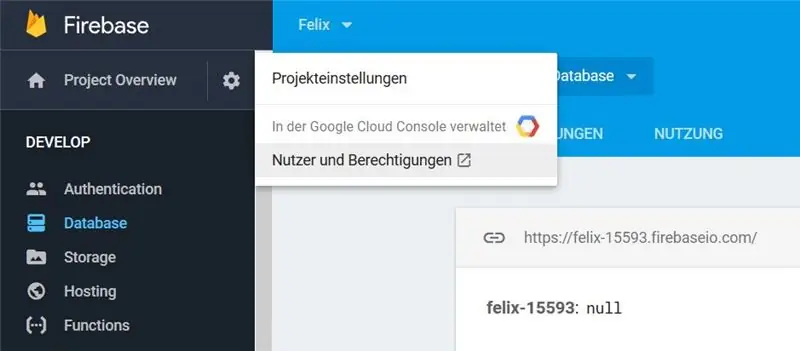
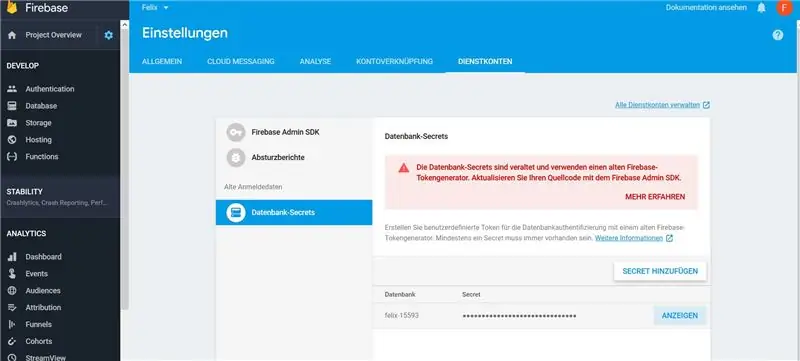
Nun brauchen wir den Datenbank secret für unser Konto.
Diesen erreichen wir unter
Einstellungen (Zahnrad)
Projekteinstellungen
Dienstkonten
Datenbank-Secrets"
Diesen bitte herauskopieren und im Code em "FIREBASE_AUTH" eintragen.
Etapa 7: Firebase 4
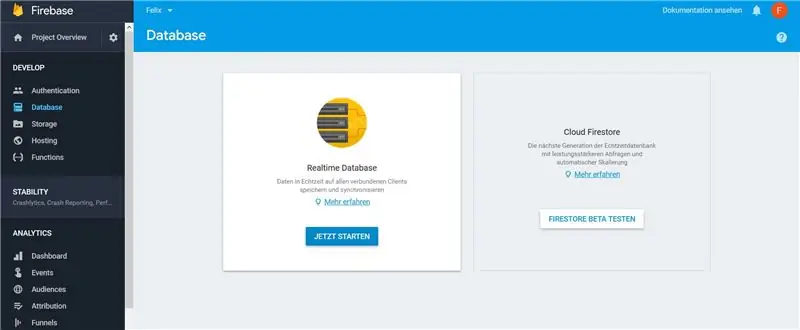
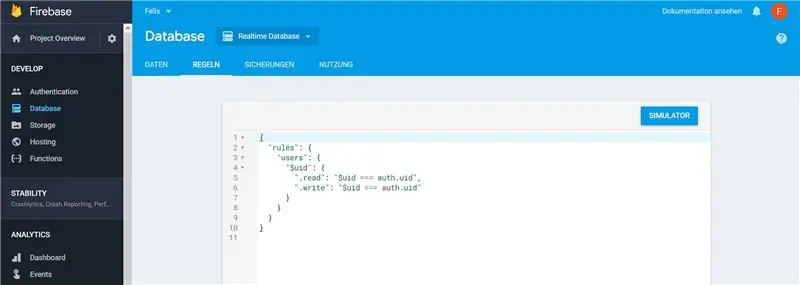
Weiterhin müssen wie die Regel für unser Projekt so umschreiben, das nur authenticifizierte User teilnehmen können, in meinem Beispiel mache ich das mit email, es gibt aber gut dokumentierte Alternativen.
Zunächst gehen wir dazu auf "Base de dados - Regeln".
Hier geben wir:
{ "as regras": {
"usuários": {"$ uid": {".read": "$ uid === auth.uid", ".write": "$ uid === auth.uid"}}}}
anstatt des vorhandenen Eintrags ein.
Etapa 8: Firebase 5
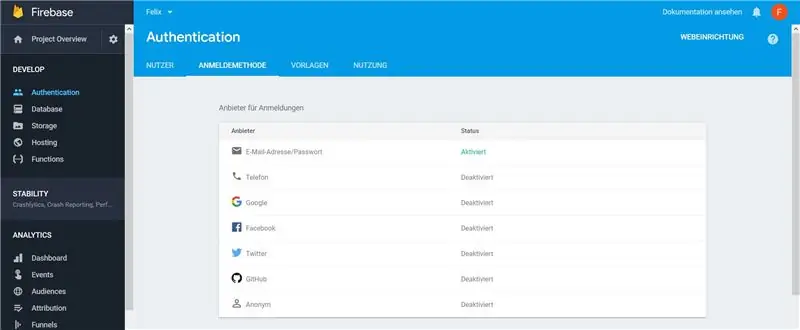
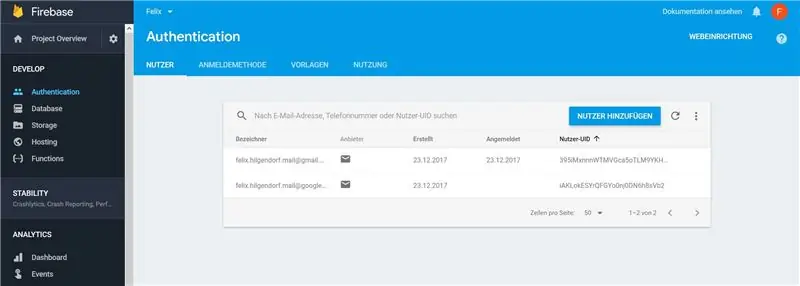
Die Authentifizierungsmethode wählen wir unter "Authentification - Anmeldemethode".
Die Benutzer wählen wir dann unter "Nutzer".
Etapa 9: Flashen ESP8266-01
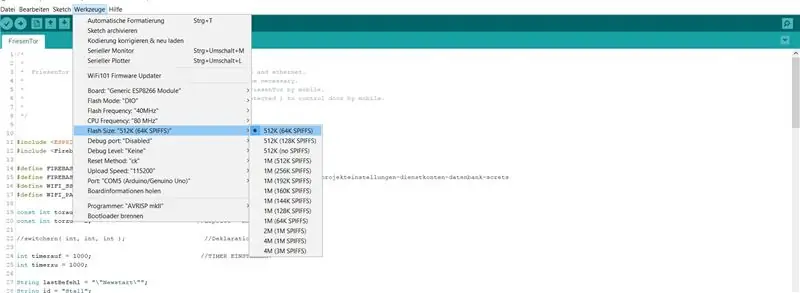
Wenn du einen ESP8266-01s flashen möchtest klicke einen step weiter!
Ansonsten überspringe hier nach den nächsten step.
Die Arduino IDE bietet mit einem Arduio UNO OHNE chip eine gute Möglichkeit ESPs zu flashen.
Hierzu die Einstellungen übernehmen, Code einfügen und flashen.
Etapa 10: atualizar ESP8266-01s
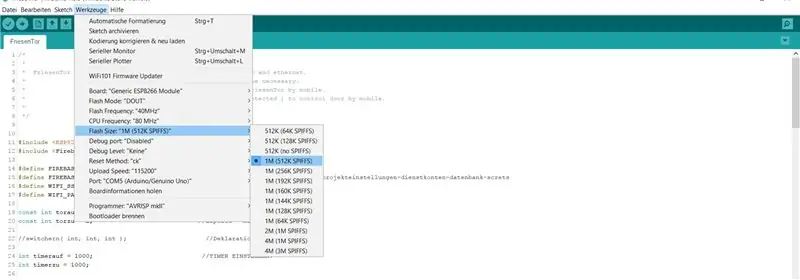
Die Arduino IDE bietet mit einem Arduio UNO OHNE chip eine gute Möglichkeit ESPs zu flashen. Hierzu die Einstellungen übernehmen, Code einfügen und flashen.
Wer den 01er kennt, das Besondere hier ist "DOUT" setzen und die 1mb mit spiffs umstellen.
Etapa 11: EXECUTAR
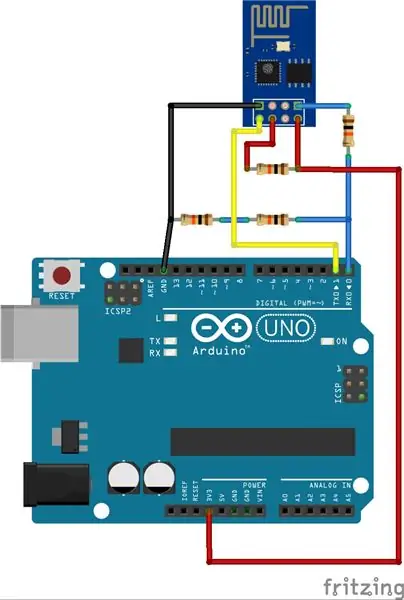
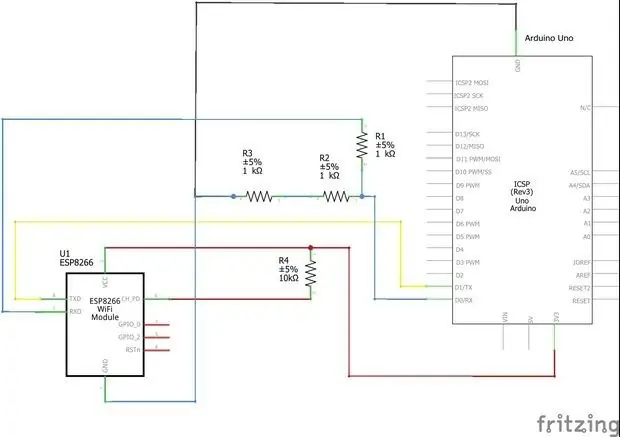

Então, wenn bis jetzt alles gut gelaufen ist, sollte der sketch nun funktionieren.
Den Aufbau leicht verändern, und man kann in dieser Konfiguration direkt nach dem flashen sogar die Console der IDE benutzen um feedbacks aus zu lesen o.ä.
Wenn nicht: Nocheinmal sorgfältig die steps durchlesen bitte
Es dauert manchmal bis man diesen kleinen Quälgeist chapéu sitiado: D
Gerne könnt ihr mir auch Fragen stellen, ich versuche zeitnah zu antworten.
Etapa 12: Firebase DATABASE
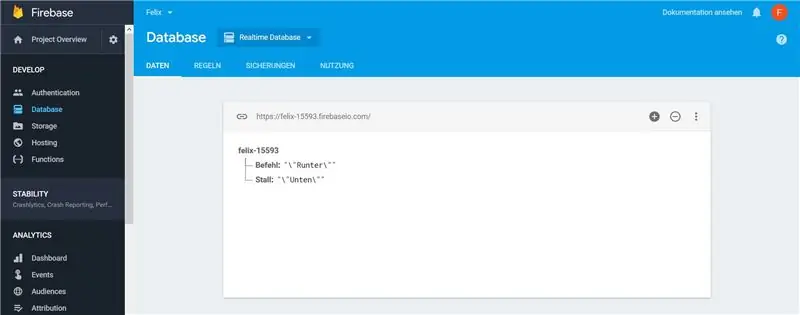
Auf "Banco de dados" klicken.
Hier könnt ihr nun app unabhängig Daten einsehen.
Je nach Aufbau kann man hier die Interaktion bzw. die Daten auswerten.
Wenn ihr beispielsweise mehrere Endgeräte benutzt und modifiziert, können komplexe Schaltungen, Chats, SensorDaten und vieles mehr eingepflegt werden.
Ich selber baue mir ein SmartHome auf, bis jetzt kann ich Temperatur, Luftfeuchtigkeit erfassen, das Licht in der Wohunng steuern (Funksteckdosenseteuerung mit esp8266) und das Laufrad unseres Hamsters auswerten;)
Keine Grenzen!
Viel Spaß:)
Etapa 13: APP
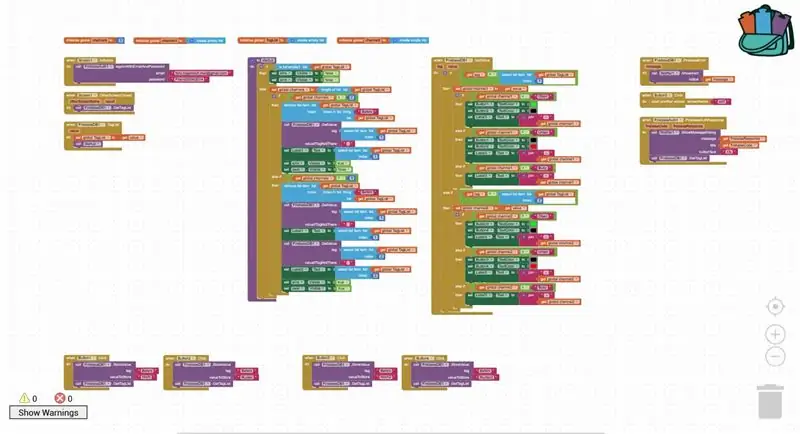
Eine funktionierende App habe ich schon, allerdings eine Einführung in ai2 (app inventor 2) und das programmieren hierzu scheint mir ein gutes nächstes Tutorial zu sein,…
TUT folgt…..
Recomendado:
Protótipo de HUD de motocicleta inteligente (navegação passo a passo e muito mais): 9 etapas

Protótipo do Smart Motorcycle HUD (navegação passo a passo e muito mais): Olá! Este Instructables é a história de como eu projetei e construí uma plataforma HUD (Heads-Up Display) projetada para ser montada em capacetes de motocicleta. Ele foi escrito no contexto do concurso de " mapas ". Infelizmente, eu não fui capaz de terminar completamente t
Cultivando Mais Alface em Menos Espaço Ou Cultivando Alface No Espaço, (Mais ou Menos): 10 Passos

Cultivando mais alface em menos espaço ou … Cultivando alface no espaço, (mais ou menos) .: Esta é uma apresentação profissional para o Growing Beyond Earth, Maker Contest, enviada através do Instructables. Eu não poderia estar mais animado em estar projetando para a produção de culturas espaciais e postar meu primeiro Instructable. Para começar, o concurso nos pediu para
Mais seguro, melhor: tornando as estações de trem mais seguras: 7 etapas

Mais seguro, melhor: tornando as estações de trem mais seguras: Muitas estações de trem hoje não são seguras devido à falta de segurança, barreiras e aviso de chegada do trem. Vimos a necessidade de consertar isso. Para resolver este problema, criamos o Safer Better. Usamos sensores de vibração, sensores de movimento e
Pike - Dirija com mais segurança, dirija com mais inteligência, dirija um Pike !: 5 etapas

Pike - Dirija com mais segurança, Dirija com mais inteligência, Dirija um Pike !: Bem-vindo ao meu projeto chamado Pike! Este é um projeto que faz parte da minha educação. Sou estudante NMCT em Howest na Bélgica. O objetivo era fazer algo inteligente usando um Raspberry Pi. Tínhamos total liberdade na qual queríamos fazer smart.Para mim foi
Como deixar seu computador mais rápido e mais rápido !: 5 etapas

Como deixar o seu computador mais rápido e mais rápido !: Instruções fáceis de seguir sobre como acelerar facilmente o seu computador
